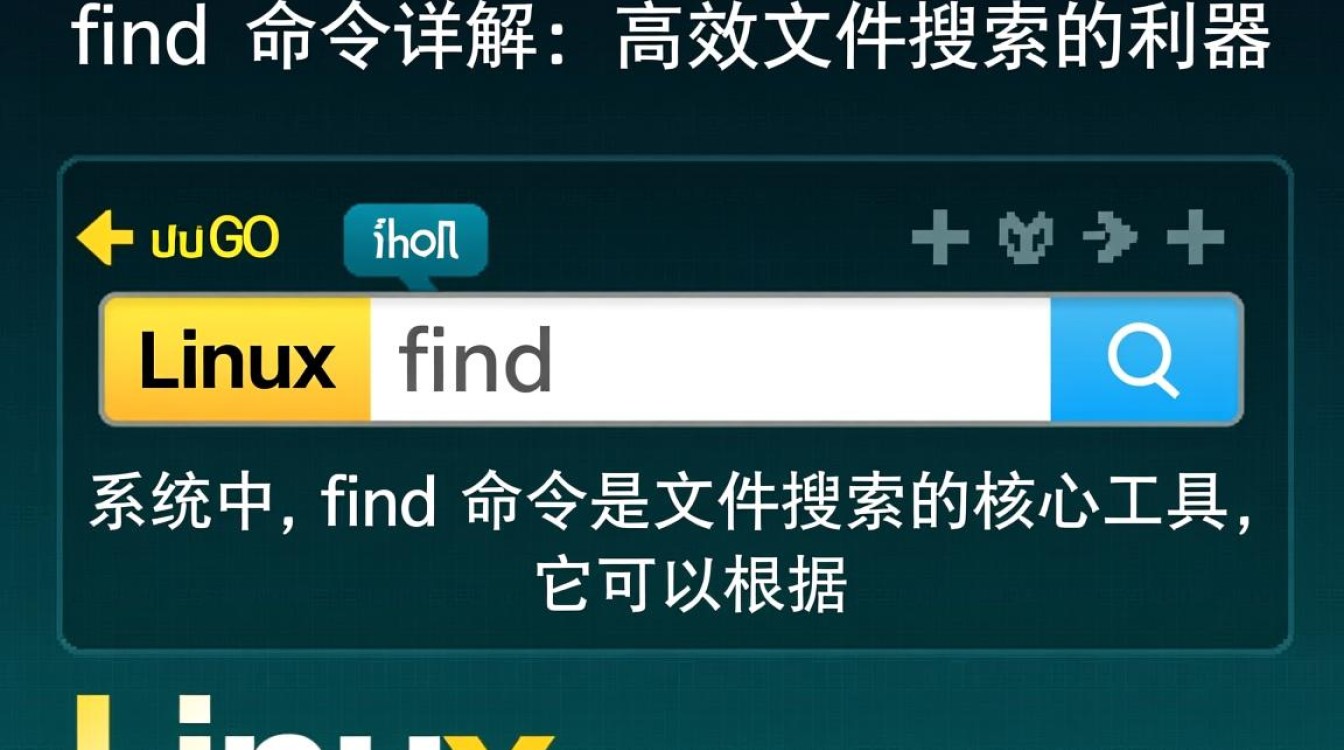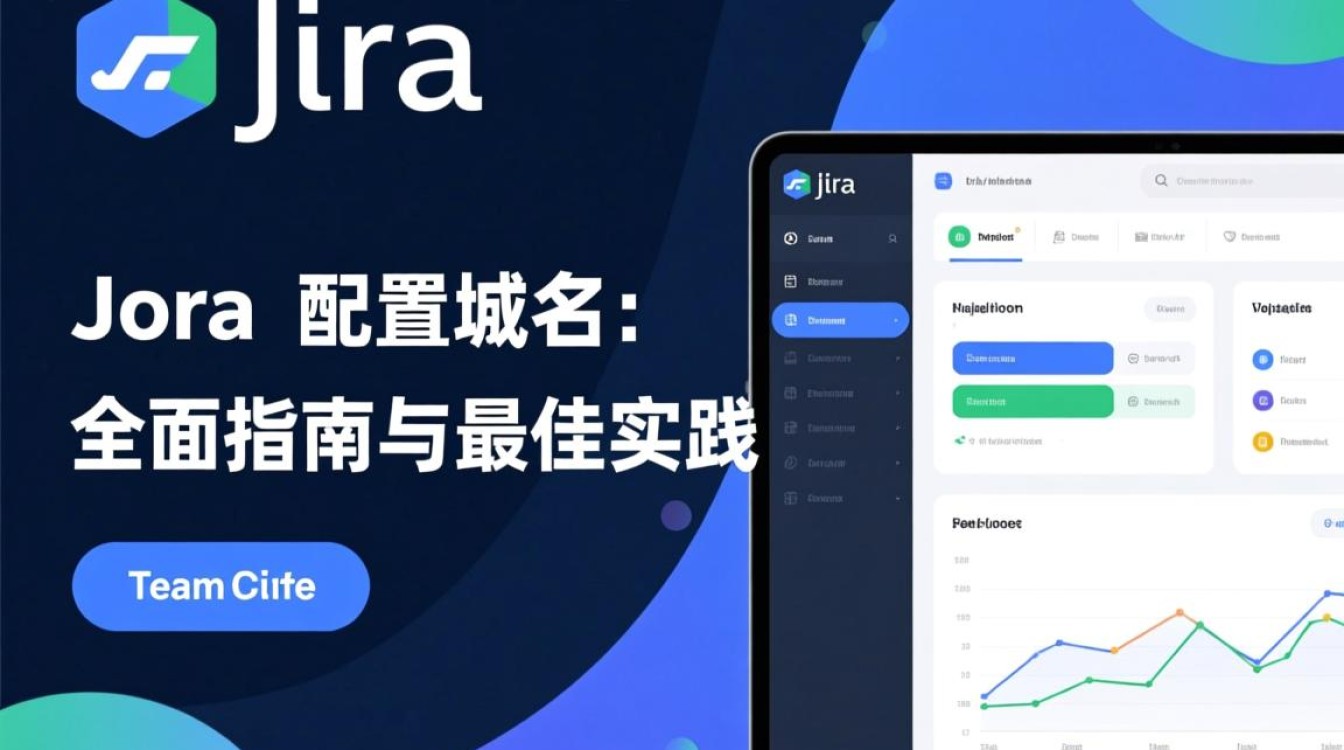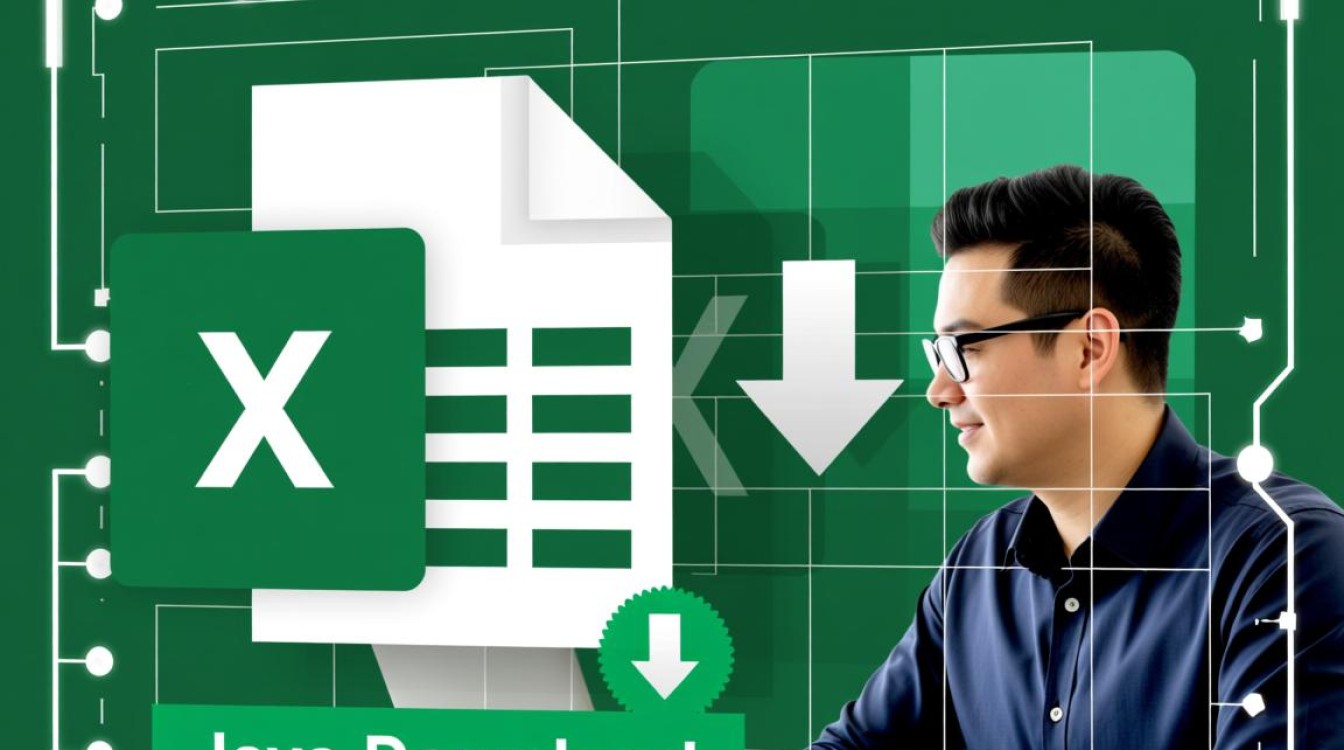虚拟机出现连接问题的常见原因及排查方法
在使用虚拟机的过程中,用户可能会遇到“连接失败”的提示,这一问题可能表现为无法访问虚拟机、网络不通或远程连接中断等情况,虚拟机连接问题通常涉及网络配置、服务设置、软件冲突等多个方面,以下从常见原因、排查步骤和解决方案三个方面进行详细分析。

常见原因分析
-
网络配置错误
虚拟机的网络模式(如NAT、桥接、仅主机)若与宿主机或目标网络不匹配,可能导致连接失败,NAT模式下虚拟机需通过宿主机转发流量,若宿主机防火墙阻止相关端口,则会无法通信;桥接模式下若IP地址与宿主机或局域网冲突,也会导致连接中断。 -
服务未启动或端口占用
虚拟机中的关键服务(如SSH、RDP、VNC)未启动,或对应端口被其他程序占用,会导致远程连接工具无法建立链接,Windows虚拟机未开启“远程桌面服务”,Linux虚拟机未安装或启动SSH服务,均会引发连接问题。 -
虚拟化软件或驱动异常
VMware、VirtualBox等虚拟化软件版本过旧、驱动损坏或配置文件错误,可能导致虚拟机网络功能异常,虚拟网卡驱动未正确安装,或虚拟机配置文件中的网络设备参数被误修改,都会影响连接稳定性。 -
防火墙或安全软件拦截
宿主机或虚拟机系统的防火墙、第三方杀毒软件可能将虚拟机流量识别为风险行为,从而阻断连接,Windows Defender的“网络保护”功能可能阻止虚拟机的IP访问,Linux的iptables规则未放行目标端口。
系统化排查步骤
-
检查虚拟机网络状态

- 登录虚拟机系统,使用
ipconfig(Windows)或ifconfig(Linux)命令查看IP地址配置是否正确。 - 在宿主机中通过
ping命令测试虚拟机IP是否可达,若超时或无法解析,需检查网络模式设置。 - 确认虚拟机与宿主机的网络互通,例如宿主机能否ping通虚拟机IP。
- 登录虚拟机系统,使用
-
验证服务与端口状态
- Windows虚拟机:打开“服务”管理器,确保“Remote Desktop Services”和“Windows Firewall”服务已启动。
- Linux虚拟机:通过
systemctl status ssh检查SSH服务状态,使用netstat -tuln确认端口(如22、3389)是否监听。 - 若端口被占用,通过
tasklist(Windows)或lsof -i:端口号(Linux)定位占用进程并终止。
-
排查虚拟化软件配置
- 关闭虚拟机后,在虚拟化软件中检查网络模式是否正确(如需访问外网建议用NAT或桥接)。
- 尝试“还原虚拟机网络”功能(如VMware的“修复网络”)或重新生成虚拟网卡。
- 更新虚拟化软件至最新版本,或重装虚拟网卡驱动。
-
检查防火墙与安全策略
- 临时关闭宿主机和虚拟机的防火墙,测试是否恢复连接,若恢复则需添加放行规则。
- Windows用户可在“高级安全Windows防火墙”中新建入站规则,允许对应端口流量;Linux用户可通过
iptables -I INPUT -p tcp --dport 端口号 -j ACCEPT放行端口。
解决方案与预防措施
-
优化网络配置
根据需求选择合适的网络模式:NAT模式适合虚拟机独立访问外网,桥接模式适合与宿主机同网段通信,仅主机模式适合隔离环境,固定虚拟机IP(如DHCP保留或静态IP),避免因IP变化导致连接丢失。 -
规范服务与端口管理
仅开启必要的远程服务(如SSH、RDP),并修改默认端口(如将SSH端口从22改为其他值)降低安全风险,定期检查端口占用情况,避免与宿主机或宿主机服务冲突。
-
维护虚拟化软件环境
定期更新虚拟化软件补丁,避免因版本bug导致功能异常,备份虚拟机配置文件,在修改关键设置前创建快照,便于快速回滚。 -
加强安全策略
配置防火墙时遵循“最小权限原则”,仅放行必要的IP和端口,启用虚拟化软件的日志功能,记录连接失败事件,便于后续分析问题根源。
通过以上排查与优化,可有效解决虚拟机连接问题,提升使用稳定性,若问题仍无法解决,建议查阅虚拟化软件官方文档或社区案例,进一步定位特定场景下的故障原因。